Cara mengatur otentikasi dua faktor Facebook

Hari ini, kata sandi yang kuat tidak cukup, Anda perlu lapisan pertahanan kedua untuk menangkis potensi ancaman privasi dan lapisan pertahanan kedua ini adalah sistem otentikasi dua faktor.
Facebook Sebuah platform media sosial merevolusi cara orang berkomunikasi satu sama lain secara online dan membuka dimensi kontak baru pada bulan Februari 2004. Orang-orang sekarang dapat melihat apa yang orang-orang tercinta mereka datang dari berbagai negara dan menulisnya di sana. Mereka dapat mengunggah foto dan video dan menemukan teman baru.
Hari ini Facebook Lebih dari itu. Ini digunakan sebagai aplikasi otentikasi, aplikasi perpesanan dan tempat pemasaran korporat yang hebat. Semua kegiatan ini juga menarik perhatian para peretas dan orang lain yang mencoba mencuri informasi pribadi Anda. Peretas dapat meretas hard drive Anda Facebook Akun pesan dan foto pribadi Anda dan bahkan menembus informasi pribadi Anda seperti nomor telepon Anda. Semua ini bisa dicegah dengan kata sandi yang kuat karena 81 persen dari pelanggaran data terjadi sesuai dengan pelanggaran data rilis, karena penggunaan kata sandi yang lemah dan mudah ditebak. Saat ini, kata sandi yang kuat tidak hanya cukup, Anda memerlukan lapisan pertahanan kedua untuk menangkis potensi ancaman privasi dan lapisan pertahanan kedua ini adalah sistem otentikasi dua faktor. Otentikasi dua faktor atau 2FA pada dasarnya adalah otentikasi dua langkah yang tanpanya Anda tidak dapat masuk meskipun Anda tahu kata sandinya. Jadi bagaimana Anda bisa mengaktifkan 2FA Facebook??? Ikuti langkah-langkah di bawah ini untuk mempelajari caranya.
Langkah 1:
Luncurkan Facebook Kemudian pilih ikon tiga batang di sudut kiri atas. Ini akan menarik halaman kontrol.
Langkah 2:
Gulir ke bawah dan pilih "Pengaturan dan Privasi". Ini akan memberikan beberapa opsi tambahan yang perlu Anda pilih "Pengaturan"
Langkah 3:
Halaman Pengaturan akan memiliki bagian yang berbeda, salah satunya adalah "Keamanan." Di bawah ini, Anda harus memilih "Keamanan dan Masuk"
Langkah keempat:
Halaman "Keamanan dan masuk" akan dibagi lebih lanjut menjadi pengaturan keamanan dan masuk. Di sini, pilih opsi "otentikasi dua faktor"
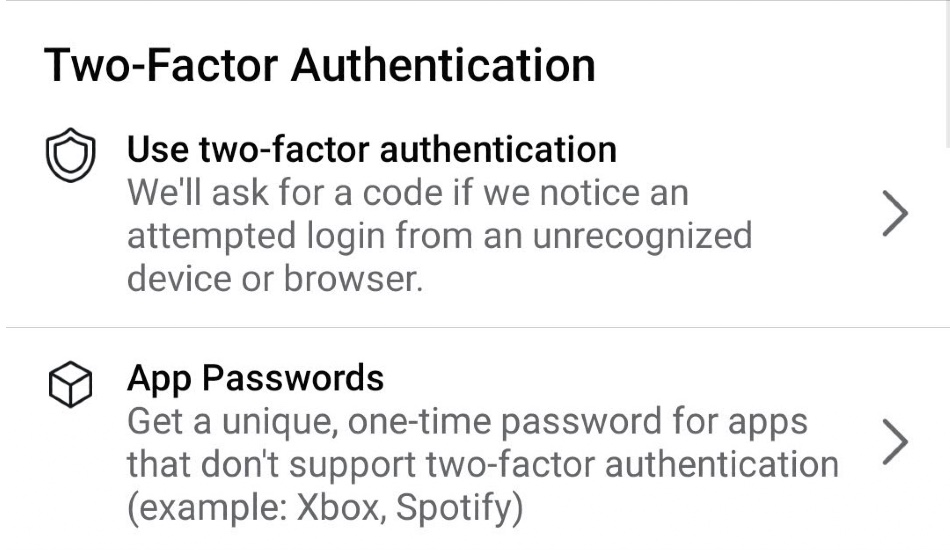
Langkah Lima:
Halaman pengaturan otentikasi dua faktor muncul. Pilih "pesan teks (SMS)" dan tekan Lanjutkan
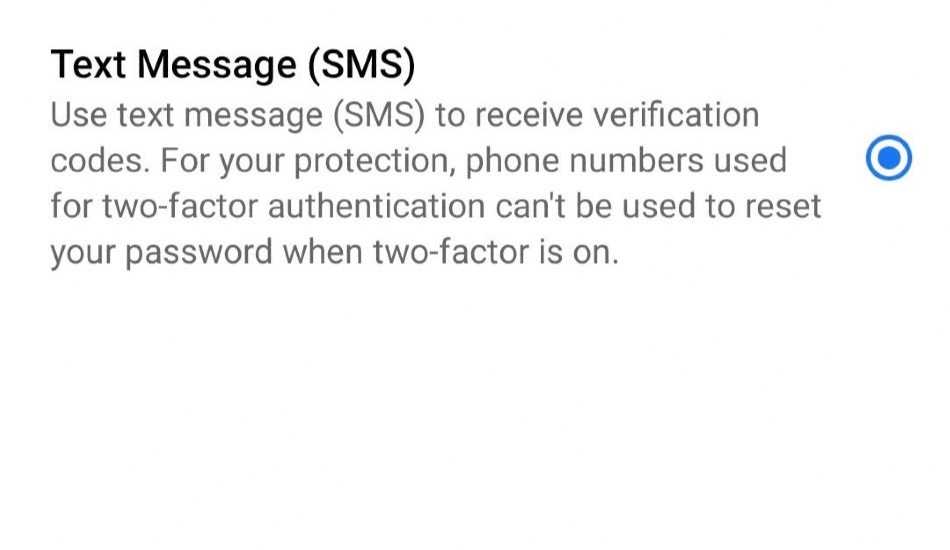
Langkah keenam:
Setelah itu, Anda akan diminta untuk menentukan nomor ponsel tempat Anda akan menerima kode otentikasi dua faktor sebagai SMS. Jika Anda tidak memiliki pengaturan nomor ponsel, Anda dapat melakukannya dengan memilih "Tambahkan nomor telepon".
Langkah 7:
Kemudian akan mengirim kode 6 digit ke nomor ponsel yang ditentukan. Setelah memasukkan kode ini, Anda benar-benar siap dan memiliki otentikasi dua faktor yang baik.




